User:Foral/JA/Documentation/Tips/Spellcheck
From Apache OpenOffice Wiki
< User:Foral | JA/Documentation(Redirected from Ja.openoffice.org/Documentation/Tips/Spellcheck)
Contents
スペルチェック
OpenOffice.orgでスペルチェック機能を利用する方法
概要
OpenOffice.orgは、英語などいくつかの言語のスペルチェック機能を装備しています。
スペルチェックの使い方
- 自動スペルチェック:ツールバーの「ABC ~」ボタンをオン
- 手動スペルチェック:ツールバーの「ABC ✓」ボタンをクリック
スペルチェック言語を切り替えるには
- 「ツール」-「スペルチェック」
- スペルチェックダイアログで、"辞書の言語"を選択する
- 「OK」ボタンをクリック
対応言語
バージョンにより対応言語は異なります。次の言語のスペルチェックは標準装備しています。
- イタリア語(イタリア)
- オランダ語(オランダ)
- スワヒリ語(ケニア)
- スワヒリ語(タンザニア)
- タイ語
チェコ語デンマーク語- ドイツ語(オーストリア)
- ドイツ語(スイス)
- ドイツ語(ドイツ)
- ハンガリー語
ロシア語- 英語(米国)
- 英語(英国)
お使いのバージョンで、どのような言語が装備されているかは次の手順でご確認ください。
- 「ツール」-「オプション」でオプションダイアログを表示し、「言語設定」-「文章作成支援」カテゴリを選び、「オプション」欄で「自動スペルチェック」と「すべての言語でスペルチェック」にチェックマークが付いていることを確認します
- 下図のように誤ったスペルの単語を入力し、F7キー(スペルチェック)を押下します
- スペルチェックダイアログの「辞書の種類」欄で装備されている辞書がわかります
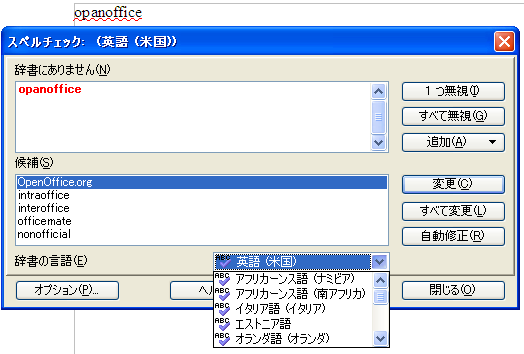
このほかの言語では、対応するスペルチェック用辞書を入手・インストールします。
追加言語の入手・インストールするには
OpenOffice.orgで、「ファイル」-「ウィザード」-「新しい辞書のインストール」を選択します。OopenOffice.org上からインストールできない辞書については、参考欄の「wiki.services.openoffice.org上の公式な英語情報」をご覧ください。
参考
- OpenOffice.org Q&A 言語リソース、ドイツ語以外は?
- wiki.services.openoffice.org上の公式な英語情報